如何安装PS磨皮滤镜(Portraiture)
2015-12-14 16:09:03文章来源:点点软件园热度:0
现在Photoshop中滤镜功能的作用越来越强大,告诉大家滤镜工具的添加方法,有效的利用滤镜工具可以帮助我们更好的处理各类图片,下图就是利用Portraiture磨皮工具所处理后的图片效果。更多最新IT资讯尽在金顺软件园http://www.jinshun168.com/

工具/原料
Portraiture磨皮工具
下载地址:http://www.jinshun168.com/soft/565.html
方法/步骤
右击,我们Photoshop快捷方式选择【属性】。
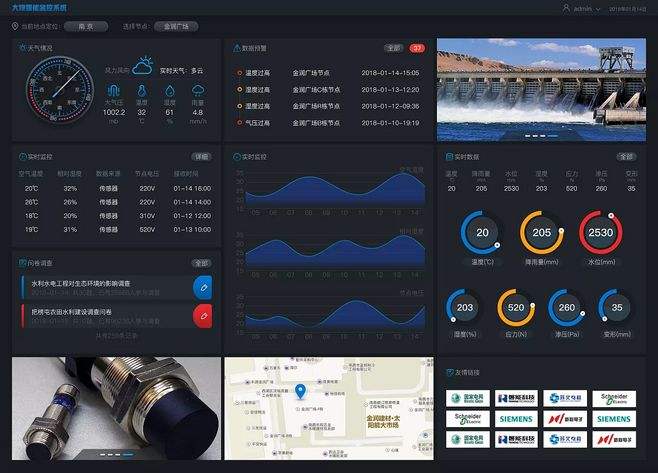
在【属性】中显示了我们Photoshop的安装地址,然后我们点选【查找目标】就可以找到我们Photoshop程序的安装目录。

在Photoshop安装目录中,我们找到【Plug-ins】这个文件夹,请大家记住所有滤镜都存放在该文件夹中。
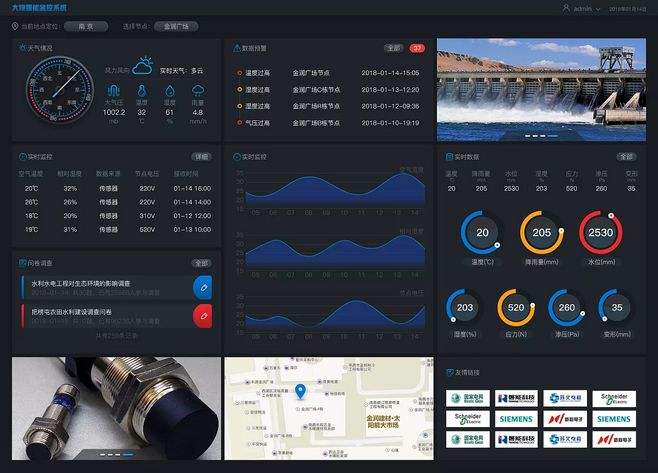
打开,我们【Portraiture磨皮滤镜】,选择其中的【Portraiture_32.8BF】这里是看我们自己的操作系统,如果有的朋友是64位的,选择另外一个文件,将其复制到【Plug-ins】这个文件夹。


现在,我们打开Photoshop就会发现,在滤镜下拉菜单中,多出来一个滤镜,现在点击这个【Portraiture滤镜】。

这时系统会弹出的注册对话框,我们选择【接受】即可,然后点击【安装许可证】。
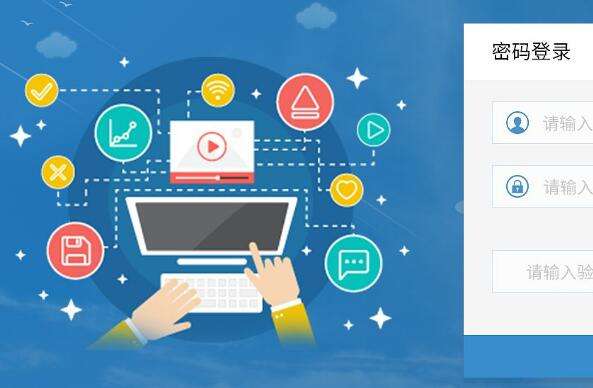
回到【Portraiture磨皮滤镜】,我们双击【keygen.exe】这个程序,打开后点击【GENERATE】,出现注册码后,我们点击【COPY】。
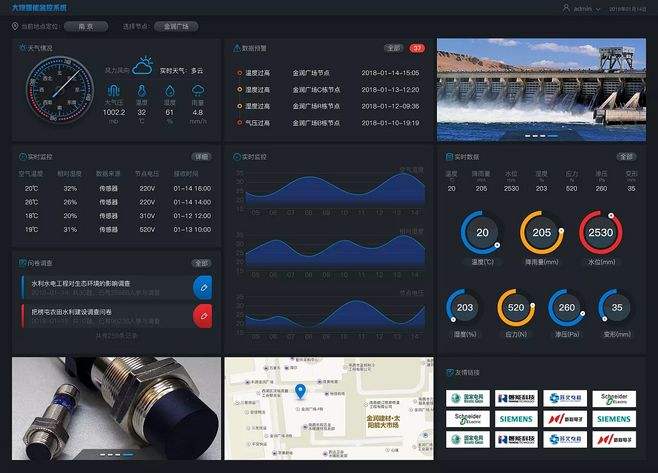
以上,就是金顺软件园小编给大家带来的如何安装PS磨皮滤镜(Portraiture)全部内容,希望对大家有所帮助!
更多ps滤镜插件内容,请进入专题:http://www.jinshun168.com/special/pslvjingchajian